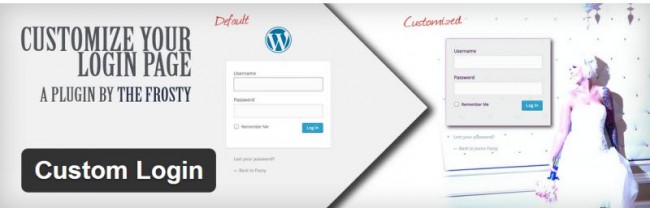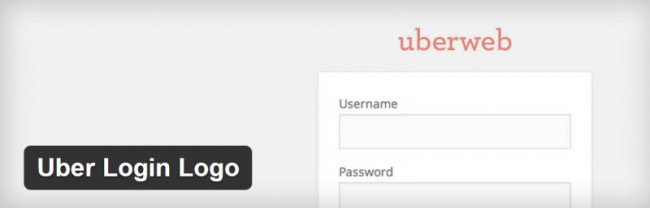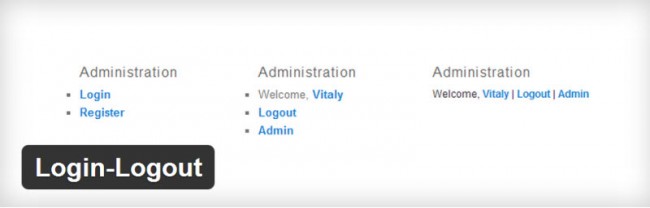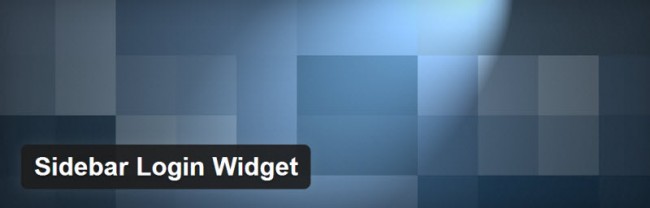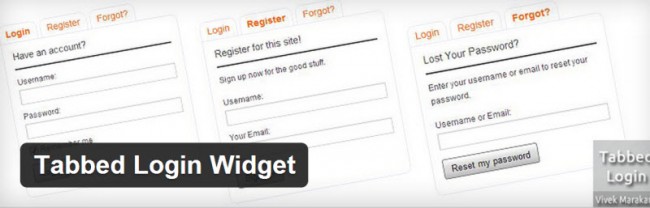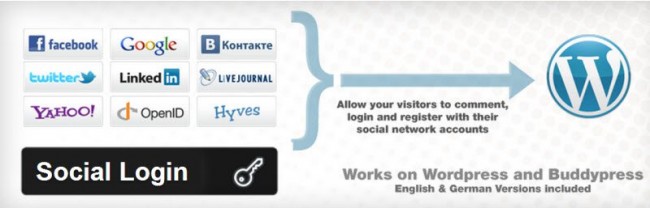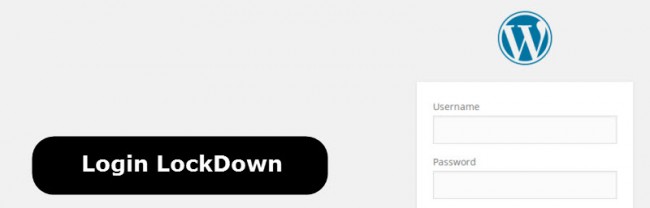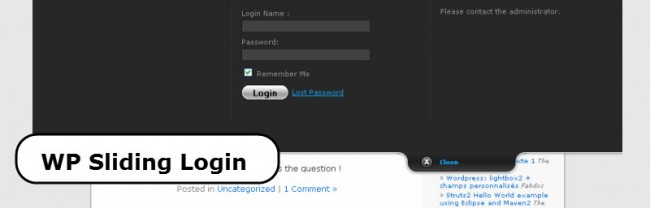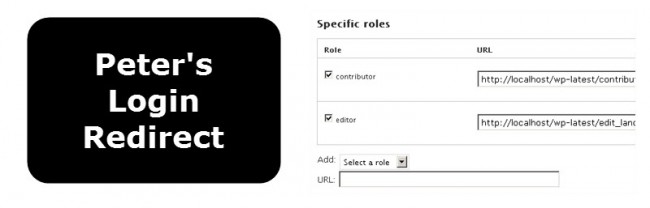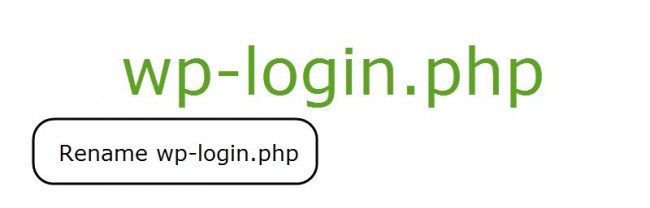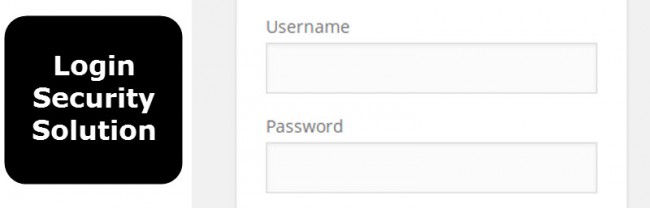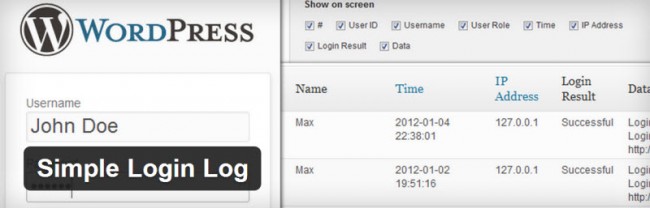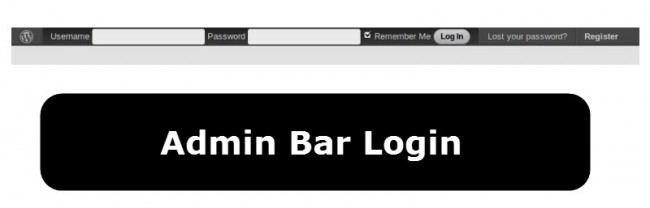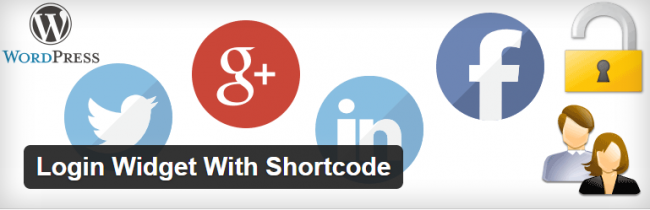Многие из нас не задумываются о системе входа на собственный сайт. И возможно в этом и нет необходимости. Но если вы занимаетесь разработкой сайтов для других, или же пользователи регистрируются на вашем сайте с той или иной целью, то регистрационной форме для входа на сайт стоит уделить немного больше внимания.
Смотрите также:
Возможно, не все пользователи могут сразу же найти кнопку входа на сайт. Или же теряются, когда оказываются на платформе WordPress, никогда ранее о ней не слышав. И у них сразу же возникают вопросы «Что такое WordPress? Куда я попал?». Или же, если они регистрируются, то у вас может быть желание, чтоб они переходили не на панель инструментов, а на любую другую страницу.


Мы собрали для вас 15 плагинов для решения любой из этих проблем.
С помощью этого плагина можно настроить внешний вид страницы входа на сайт, а не только саму форму входа. Добавляйте фоновые изображения, логотипы, меняйте цвета, прочее.
2. Uber Login Logo
Если вы ищете способ, как изменить только логотип WordPress на собственном сайте, и вам не нужны другие функции, которые доступны, к примеру, в вышеупомянутом плагине Custom Login, то воспользуйтесь плагином Uber Login Logo. Его функционал очень простой. Вы загружаете изображение, и оно сразу же появляется на сайте. Вам даже не нужно будет нажимать привычную кнопку «Опубликовать».
3. Login-Logout
Этот плагин заменяет стандартный мета-виджет на виджет входа/выхода. С его помощью также можно выбрать, на какую страницу попадет пользователь после входа на сайт или выхода из системы.
4. Sidebar Widget Login
Плагин Sidebar Widget Login, как и вышеупомянутый Login-Logout, позволяет разместить виджет входа в сайдбаре сайта. Но отличается он от него своими опциями. Так с его помощью еще и настраиваются отображение аватаров, функция «Запомнить меня на этом сайте», ссылки на панель инструментов, страницу профиля, регистрации и восстановление пароля.
5. Tabbed Login
Этот плагин также содержит виджет в сайдбаре и табы для формы входа на сайт. Один из них отвечает за вход на сайт, второй таб – за регистрацию, а последний позволяет войти в почту, если вы забыли свой пароль.
6. Social Login
Плагин позволяет посетителям вашего сайта регистрироваться или оставлять комментарии через свои аккаунты в социальных сетях. Их перечень достаточно широкий, поэтому вероятность того, что кто-либо из этих пользователей зарегистрируется на вашем сайте, все же есть.
7. Login LockDown
Плагин Login LockDown отслеживает IP адреса пользователей (или ботов), которым не удалось корректно выполнить вход на ваш сайт. И после нескольких неудачных попыток он ограничивает возможность входа на сайт с этих адресов на некоторое время.
8. WP Sliding Login
Этот плагин обеспечивает наличие панели с формой для регистрации, которая опускается сверху вниз на вашем сайте при нажатии на таб.
9. Peter’s Login Redirect
Несколько плагинов из этого списка позволяют перенаправить пользователя на нужную страницу после входа или выхода. Если вам нужна только эта функция, то воспользуйтесь плагином Peter’s Login Redirect.
10. Rename wp-login.php
С помощью этого плагина можно переименовать файл wp-login.php. Это важно, потому что спам-боты ищут его, в то время как люди, соответственно, переходят на сайт по ссылкам. Именно этот плагин поможет защитить ваш сайт от спама.
11. Login Security Solution
Этот плагин обеспечит безопасность вашего сайта. Он отслеживает IP адреса, имена пользователей и пароли, а также обнаруживает неудавшиеся попытки входа на сайт и сравнивает вводимые данные с прошлыми неудачными попытками входа на сайт. Также он обеспечивает создание сложного и надежного пароля, который пользователи могут ввести через некоторое время.
12. Login Dongle
С помощью этого плагина можно добавить секретное кодовое слово при регистрации.
13. Simple Login Log
Этот плагин помогает отследить логины всех пользователей, имена пользователей, время их регистрации на сайте, IP адреса и какой браузер они используют.
14. Admin Bar Login
Плагин отображает админ-бар даже для незарегистрированных пользователей и предлагает поля для регистрации.
15. Login Widget With Shortcode
Плагин вошел в этот список не потому, что позволяет разместить виджет для входа на сайт. Эта функция есть и в других уже вышеупомянутых плагинах. Особенность этого плагина в том, что с его помощью можно добавить шорткод в «Запись» или на «Страницу». Таким образом, форму для регистрации можно разместить где вам угодно.

Источник: wpmudev.org

Смотрите также:

Изучает сайтостроение с 2008 года. Практикующий вебмастер, специализирующий на создание сайтов на WordPress. Задать вопрос Алексею можно на https://profiles.wordpress.org/wpthemeus/
User Registration plugin provides you with an easy way to create frontend user registration form and login form. Drag and Drop fields make ordering and creating forms extremely easy. The plugin is lightweight, extendible, and can be used to create any type of registration form.
Beside registration form, the plugin also supports beautiful frontend profile account page for profile edit, password change, Log out and more. Users can visit their account page after registration and view the details they have filled and can make changes if necessary.
The registration forms are 100% mobile responsive and optimized to display on any devices.
View All features
View Demo
Get Free Support
Check Documentation
User Registration Plugin in action:
Features And Options:
- Simple, Clean and Beautiful WordPress Registration Forms
- Drag and Drop Fields
- Unlimited Registration Forms
- Inbuilt Login Form
- Frontend Profile account page
- Multiple Column Design
- Multiple Form template designs
- Shortcode Support
- Google reCaptcha Support (v2 and v3)
- Email notifications
- Email Customizers
- Form Duplicate Option
- Admin approval option for registration
- Auto login option
- Email confirmation to register
- Enable/Disable Strong Password
- Default User Role Selection Option
- Support for profile image upload
- Form Preview Option on backend
- User data export in CSV
- Import/Export registration form
- Well Documented
- Translation ready
Premium Addons
Style Customizer — Allows users to customize design elements like color, font size, font color, border, margin, padding and more for registration and login form.
Multi Step Form — Allows users to break lengthy registration form into multiple pages.
Social Connect — Allows users to register/login to your site with social platforms like Facebook, Twitter, Google+ or LinkedIn.
Content Restriction — Allows you to restrict full or partial content from page, post to only logged in users or logged in users with specific roles. Check our article for content restriction
File Upload — Allows you to add upload field in registration form so that users can upload documents, images and more.
WooCommerce Integration — Integrates and syncs WooCommerce related information to user registration account page like orders, customer details, billings plus allows you to create extended registration page with woocommerce fields. Check detail guide
MailChimp — Lets you sync your registered users with MailChimp list. Automatically add users to your selected MailChimp list upon registration.
Advanced Fields — Lets you add advanced extra fields such as WYSIWYG, Time picker, Phone Number, HTML, Section title in form.
Conditional Logic — Lets you apply conditions to your fields. Conditional Logic allows you to show or hide certain fields based upon other field’s value.
Profile Connect — Allows admin to connect users registered via other forms to User Registration selected form.
PDF Form Submission — Lets you export user’s data in PDF, PDF file as email attachment on form submission.
Payments (PayPal) — Integrates PayPal into your forms for registration fee payments, donations, and more.
[Stripe]
(https://wpeverest.com/wordpress-plugins/user-registration/stripe/?utm_source=wporg&utm_medium=link&utm_campaign=ur-upgrade-to-pro) — Allows you to accept one time or recurring payments in your registration forms using Stripe.Geolocation — Collects and stores users geolocation data along with their form filled information.
LearnDash — Allows users to view their registered learndash courses, course progresses, expiry date on my account section and more.
Invite Codes — Allows you to restrict the registration on your site to only users with invite codes. Check our invitation code guide
Field Visibility — Allows you to hide registration fields on the registration form but show it in the account profile page and vice versa. Also, make selective fields read-only on profile page, registration form or both.
[Extras]
(https://wpeverest.com/wordpress-plugins/user-registration/extras/?utm_source=wporg&utm_medium=link&utm_campaign=ur-upgrade-to-pro) — Combines a bunch of smaller features like analytics, popup forms, domain whitelist, auto password generation, and more.
Этот плагин предоставляет 1 блок.
- user-registration/form-selector
- User Registration — Custom Registration Form, Login And User Profile For WordPress
- Install the plugin either via the WordPress.org plugin directory, or by uploading the files to your server (in the /wp-content/plugins/ directory).
- Activate the User Registration plugin through the ‘Plugins’ menu in WordPress.
- Go to User Registration->Add New and start creating a registration form.
Do I need to have coding skills to use the User Registration Plugin?
No, you don’t need any coding skills. One can simply drag and drop fields, arrange them and use built-in shortcodes to display the form.
Does the plugin work with any WordPress themes?
Yes, the plugin is designed to work with any themes that have been coded following WordPress guidelines.
How can admin access registered users data?
All the users registered via the registration forms and their data can be accessed from the Users menu in the WordPress Dashboard.
Can a user edit their profile informaton after registration?
Yes, a registered user can access their profile details via the account page. One can create an account profile page for their user using the shortcode available.
Does the plugin come with a login form as well?
Yes, the plugin has a shortcode for the login form.
«User Registration — Custom Registration Form, Login And User Profile For WordPress» — проект с открытым исходным кодом. В развитие плагина внесли свой вклад следующие участники:
Участники= 1.8.5 — 13/07/2020
* Feature- Ajax form submission on edit profile
* Dev — User Registration Stripe Addon Compatibility.
* Dev — User Registration Extras Addon Compatibility.
* Dev — Content Restriction Access Rules.
* Fix — Form Preview issue.
* Fix — My account shortcode with Elementor.
* Fix — User approval status change and filter.
* Fix — Date field value disappearing from the Profile Details section.
* Fix — UR script enqueued in non UR-Page.
* Fix — WPML Compatibility in myaccount section.
* Fix — Multiple forms load and submit.
* Fix — wysiwyg field value update in admin profile edit.
* Fix — Phone field country code submission.
= 1.8.4 — 14/05/2020
* Enhance — Add custom CSS class in fields.
* Dev — File upload addon compatibility changes
* Dev — Invite code add-on compatibility changes.
* Fix — Display of new users count even after the all users page refresh
* Fix — Enable/Disable checkbox backward compatibility
* Fix — Elementor plugin nav menu title conflict.
= 1.8.3 — 17/04/2020
* Security — Form field validation for missing required fields.
* Enhance — Toggle out on clicking out of form name edit box.
* Enhance — Confirmation message on field deletion.
* Enhance — Form live changes for conditional logic.
* Enhance — Registered At column to display registered log.
* Dev — WPML compatibility for Select2 and Multi Select2 fields.
* Dev — Invite code compatibility with the conditional logic addon.
* Fix — Section division issue in form builder.
* Fix — Multiple date field.
* Fix — User approval status.
* Fix — Enable Recaptcha and password strength checkbox backward compatibility.
* Fix — Placeholder conflict with the value of the select field.
* Fix — User Registration component placeholder design on Gutenblock.
* Fix — Form event submit conflict in presence of popup creator plugins.
= 1.8.2.1 — 20/03/2020
* Fix — Unable to Login User Due to Pending Status.
* Fix — Recaptcha Backward compatibility
= 1.8.2 — 18/03/2020
* Feature — Search Field introduced in form builder.
* Enhancement — Prevent Core Login enabled with redirect login page.
* Enhancement — WPML on multiple choice options.
* Refactor — Remove unnecessary CSS codes.
* Tweak — Custom class in submit button.
* Tweak — Password strength meter and password visibility enabled in change password.
* Fix — User Approval status in Users Section.
* Fix — Toggle option in field option’s setting.
* Fix — pre_get_users hook placement.
* Fix — Password reset link validation.
* Fix — Incompatibility with password fields of other registration plugins.
= 1.8.1 — 13/02/2020
* Fix — Fatal error while installing the plugin.
* Fix — SweetAlert issue.
= 1.8.0 — 12/02/2020
* Feature — Login option introduced for individual forms.
* Feature — Allows selective country selection in country field.
* Enhancement — Date field
* Enhancement — Conditional logic in edit profile.
* Enhancement — Real time password matching.
* Enhancement — Real time email matching.
* Enhancement — Modal popup with documentation links on form creation.
* Enhancement — Form settings dropdown changed to checkbox.
* Enhancement — Premium fields showcase.
* Tweak — Toggle feature added for field option’s setting.
* Tweak — SweetAlert2 added in frontend.
* Tweak — CDN styling swapped with local file.
* Fix — Exclude unwanted fields in edit profile.
* Fix — Broken reset password link.
1.7.6 — 30/12/2019
- Enhancement — Registered user source.
- Tweak — Remove inline css from recaptcha.
- Fix — Email attachment hook mismatch arguments.
- Fix — wp_authenticate_user filter mismatch arguments.
- Fix — Hide/show password enabled in edit profile.
See changelog for all versions.
Различные закрытые сайты с ограниченным доступом членов требуют авторизоваться при входе. В WordPress имеется встроенная система для подобной регистрации, которой вы можете воспользоваться, но тут имеется один момент… Эта система слишком примитивная. Может быть, вам захочется сделать процесс регистрации более удобным, добавить в него новые функции или подключить возможность авторизации из социальных сетей?
Здесь встроенной функциональности WordPress может оказаться маловато.
Однако, эта проблема имеет решение. Добавить новые функции в подобные формы можно с помощью плагинов. В данном обзоре представлены 20 таких плагинов, которые вы сможете найти на CodeCanyon.
1. UserPro
[wp-pic type=»envato» slug=»5958681″ layout=»large» ]
Очень хороший плагин и один из самых дорогих. Лицензию на него можно приобрести за $29.
Особенности плагина:
- Возможность авторизации одним кликом через аккаунт соцсетей;
- привлекательные пользовательские профили;
- множество полей с настройками;
- возможность настроить ограниченный доступ.
2. Custom Login & Access
[wp-pic type=»envato» slug=»7874646″ layout=»large» ]
Плагин два в одном, который вы можете приобрести за $20. Он позволяет создавать привлекательные регистрационные формы и блокировать доступ к контенту.
Особенности плагина:
- Возможность блокировки или ограничения доступа сразу ко всему контенту или к его отдельным частям;
- использование капчи при входе, замене пароля и в других случаях;
- ограничение доступа к консоли администратора в зависимости от ролей пользователей;
- система редиректа при входе и выходе.
3. Modal Login Register
[wp-pic type=»envato» slug=»5433514″ layout=»large» ]
Простенький плагин, имеющий красивый дизайн и настройки для разных форм: регистрации, входа, восстановления пароля и др. Лицензия на него стоит $15.
Особенности плагина:
- Редирект при входе на определённый URL-адрес;
- настройка стиля и цвета форм;
- виджет для формы входа.
4. Custom Login Page
[wp-pic type=»envato» slug=»6368970″ layout=»large» ]
Плагин за $17, позволяющий легко настраивать форму входа.
Особенности плагина:
- Отзывчивые шаблоны;
- интеграция бесплатных тем;
- возможность добавления настраиваемого логотипа.
5. Captcha Plus
[wp-pic type=»envato» slug=»9656420″ layout=»large» ]
Относительно дешёвый плагин, стоимостью всего $15, заточенный на безопасность. Встроенный фильтр убережёт ваш сайт от всевозможных ботов и хакеров.
Поля формы имеют дополнительное окно, в котором авторизующийся пользователь должен произвести несложное арифметическое действие и ввести полученный результат.
[wp-pic type=»envato» slug=»5978263″ layout=»large» ]
Плагин работает в связке с Login Box, представленным ниже, который используется в качестве дополнения. Такая связка обеспечивает широкий функционал для всплывающих форм.
Особенности плагина:
- Появление всплывающих форм при различных действиях – загрузке, клике, прокрутке, выходе, режиме простоя;
- 150 шаблонов;
- формы для различных систем маркетинга.
7. Login Box
[wp-pic type=»envato» slug=»11179607″ layout=»large» ]
Как уже сказано выше, данный плагин работает в качестве расширения для Layered Popups. Стоит он всего $7, в то время как цена основного плагина составляет $22.
8. 5sec Google Authenticator
[wp-pic type=»envato» slug=»5778653″ layout=»large» ]
Плагин позволяет обезопасить процесс авторизации с помощью нового поля, в которое пользователь должен ввести код подтверждения. Заплатить за него вам придётся $18.
Особенности плагина:
- Наличие кода подтверждения;
- пользовательские настройки входа;
- защита от хакерских атак и блокировка нежелательных адресов.
[wp-pic type=»envato» slug=»15174697″ layout=»large» ]
Мощный плагин с широкими возможностями, за который придётся выложить $19.
Особенности плагина:
- Наличие различных шаблонов;
- редирект при входе;
- авторизация через аккаунты Facebook и Google;
- защита от хакерских атак.
10. Loginstyle
[wp-pic type=»envato» slug=»16684830″ layout=»large» ]
Этот плагин оправдывает своё название. Всего за $19 вы получите замечательные стильные формы.
Особенности плагина:
- Гибкие настройки стиля;
- 600+ шрифтов Google;
- добавление фона к видео;
- настраиваемый пользовательский логотип.
11. reCAPTCHA Addon
[wp-pic type=»envato» slug=»12950569″ layout=»large» ]
Этот аддон используется в качестве расширения для Smart Security Tools. Как можно понять из названия, аддон добавляет рекапчу в формы регистрации. Стоит он $15.
12. Modal Login
[wp-pic type=»envato» slug=»14934799″ layout=»large» ]
Плагин обладает мощным функционалом, позволяющим задать стиль модального окна с формой регистрации. За лицензию вам придётся заплатить $15.
Особенности плагина:
- Наличие фонового изображения;
- возможность настраивать прозрачность;
- редирект пользователя при входе.
13. Login Limit Addon
[wp-pic type=»envato» slug=»8644347″ layout=»large» ]
Это также аддон для Smart Security Tools. Оправдывая своё название, он ограничивает число неудавшихся попыток входа заданным значением. Цена – $15.
Особенности плагина:
- Блокировка по имени пользователя;
- ограничение числа попыток входа;
- другие различные ограничения при входе.
14. WordPress Login Themes
[wp-pic type=»envato» slug=»6589871″ layout=»large» ]
Плагин позволяет улучшить встроенную систему авторизации WordPress. Используя его, можно настроить цвет для формы и для фона, добиваясь соответствия формы дизайну сайта. За лицензию придётся заплатить $14.
15. WP Login Plus
[wp-pic type=»envato» slug=»15883323″ layout=»large» ]
Поддерживает дополнительные функции для различных форм. Заплатить вам придётся $10.
Особенности плагина:
- Возможность убрать функцию запоминания пользователя;
- возможность убрать функцию восстановления пароля;
- возможность авторизации по идентификатору пользователя;
- использование сообщений.
16. PopForms
[wp-pic type=»envato» slug=»18065357″ layout=»large» ]
Позволяет использовать всплывающие формы, оформленные в стиле Material Design. Поддерживает настраиваемое модальное окно с формами входа, восстановления пароля и обращения к администратору. Цена лицензии – $18.
17. Grid Locker
[wp-pic type=»envato» slug=»9469684″ layout=»large» ]
Плагин служит для дополнительной защиты форм. Его работа похожа на работу Android Swipe. При авторизации используется система графических элементов с уникальным рисунком, что значительно облегчает работу с формами со смартфона или тачпада. Стоит плагин всего $7.
18. Frontend User Pro
[wp-pic type=»envato» slug=»14961886″ layout=»large» ]
За $21 плагин предоставляет мощный функционал для настройки членской подписки.
Особенности плагина:
- Удобная система подписки членов;
- редактирование профилей из фронтенда;
- менеджер ролей участников;
- настраиваемые формы для входа и подписки.
19. Simple Registration Form
[wp-pic type=»envato» slug=»13818290″ layout=»large» ]
Плагин поддерживает управление пользовательскими профилями. Лицензия на него стоит $24.
Особенности плагина:
- Редирект пользователя при входе;
- автоматическая авторизация;
- настройка ограничений для отдельного контента;
- авторизация из аккаунта Facebook.
20. Profile Builder
[wp-pic type=»envato» slug=»9231213″ layout=»large» ]
Позволяет заменить встроенные формы для входа и восстановления пароля. Поддерживает управление профилями участников из фронтенда. Стоит $16.
Особенности плагина:
- Визуальный конструктор форм;
- настраиваемый редирект пользователей;
- поддержка WPML;
- возможность скрыть панель администратора.
21. User Signup for Arforms
[wp-pic type=»envato» slug=»8329487″ layout=»large» ]
Это также всего лишь дополнение для плагина WordPress Form Builder. За $14 вы получите мощный конструктор форм для регистрации участников.
Особенности плагина:
- Управление профилями из фронтенда;
- интеграция формы входа и выхода;
- поддержка BuddyPress.
Вместо послесловия
Мы закончили обзор плагинов, позволяющих расширить функциональность формы авторизации пользователей. Может быть, у вас уже имеется опыт работы с подобными плагинами. Напишите об этом в комментариях.
На чтение 4 мин. Опубликовано
Здравствуйте !
Наверное все знают, что на wordpress есть стандартный виджет по умолчанию для регистрации и входа на сайт. Но данный виджет мало кто использует, он не совсем удобен, плюс к тому же в него вшита ссылка на официальный сайт wordpress. Главный недостаток мета виджета – это то, что после регистрации пользователь попадёт на ту же страницу, с которой он регистрировался. Смотрите, к примеру вы хотите, чтобы после регистрации и авторизации человек попадал на определённую страницу, которая незарегистрированным пользователям не видна, с помощью мета виджета это будет сделать практически невозможно, придётся лезть в код и проделывать огромную работу, это не к чему.
В общем я считаю, что нет смысла пользоваться стандартным мета виджетом, так как есть варианты и по круче, о которых я вам сегодня и расскажу. Речь сегодня пойдёт о плагине – Login With Ajax, данный плагин добавит на ваш сайт виджет авторизации и регистрации. Преимущества данного плагина:
– Простые и понятные настройки на Русском языке.
– Возможна переадресация после входа.
– Возможна переадресация после выхода.
– Установка переадресации по группам (редактор, автор, участник, подписчик, админ).
– Возможность перезаписать стандартное email письмо, которое высылается после регистрации.
– Функция Ajax, процесс регистрации и авторизации происходит либо в самом виджете, либо в специальном лайтбокс окне.
– Функция восстановления потерянного пароля.
Итак, установить данный плагин вы сможете прямо из своей админ-панели wordpress. Перейдите по вкладке: Плагины – Добавить новый, введите название плагина в форму поиска, нажмите Enter, установите и активируйте открывшийся плагин.
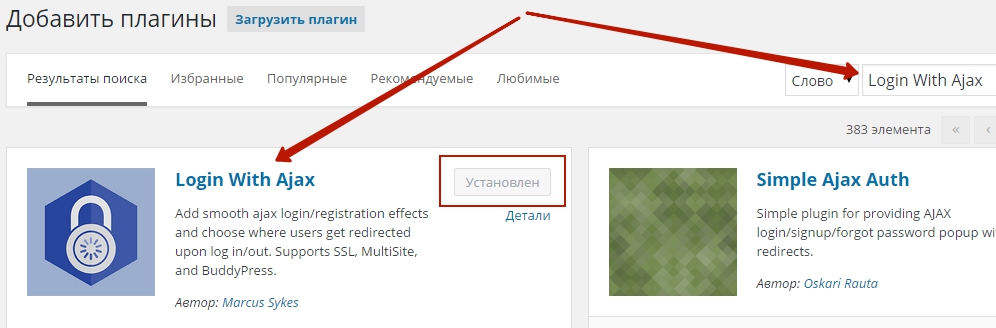
Чтобы попасть на страницу настроек плагина, перейдите по вкладке: Настройки – Login With Ajax.
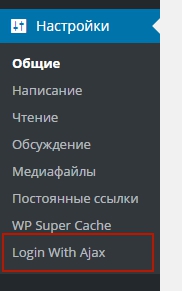
Разберём настройки.
– Шаблон по умолчанию, здесь нужно выбрать шаблон формы регистрации. Имеется три варианта на выбор:
modal – в виджете будет отображаться только ссылка Войти, при нажатии на которую на экране появится лайтбокс окно для авторизации и регистрации.
divs-only – в виджете будет отображаться форма авторизации логин-пароль, под формой будет ссылка для регистрации. При нажатии на ссылку регистрации, в виджете под формой авторизации появится форма для регистрации.
default – такая же форма как и в divs-only, только форма регистрации будет появляться в отдельном окне лайтбоксе.
– Выключить обновление страницы при входе, если поставите здесь галочку, то переадресация не будет работать.
– Переадресация при входе, укажите здесь ссылку страницы, на которую будет попадать пользователь после авторизации.
– Переадресация при выходе, укажите здесь ссылку страницы, на которую будет попадать пользователь после выхода с сайта.
– Переадресация по группам при входе, можно задать для каждого типа пользователя отдельную страницу для переадресации, чтобы попадали на разные страницы при входе.
– Переадресация по группам при выходе, то же самое, только при выходе.
– Перезапись стандартного e-mail письма, поставьте галочку, если хотите переделать стандартное email письмо, которое высылается после регистрации. Заголовок и текст письма можете как-то изменить под себя, только имя пользователя и пароль для входа не нужно убирать из письма, а вот остальной текст можете подредактировать.
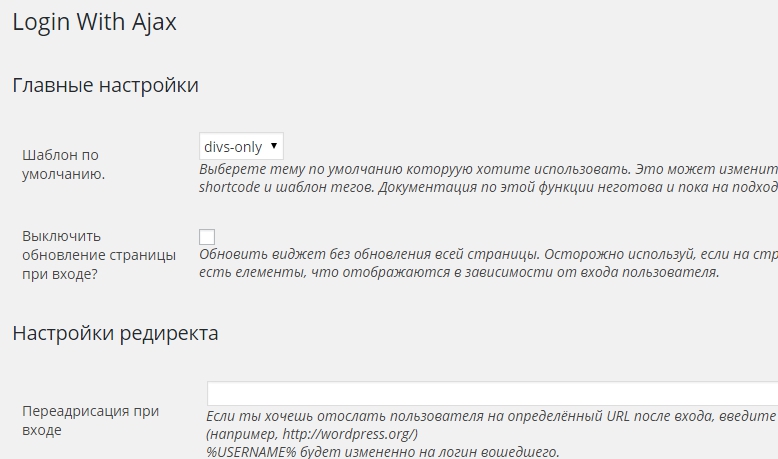
Теперь, чтобы активировать регистрацию на сайте, вам нужно зайти в Общие настройки и поставить галочку в поле – Любой может зарегистрироваться, а так же нужно выбрать роль по умолчанию для каждого нового пользователя. (смотри фото)
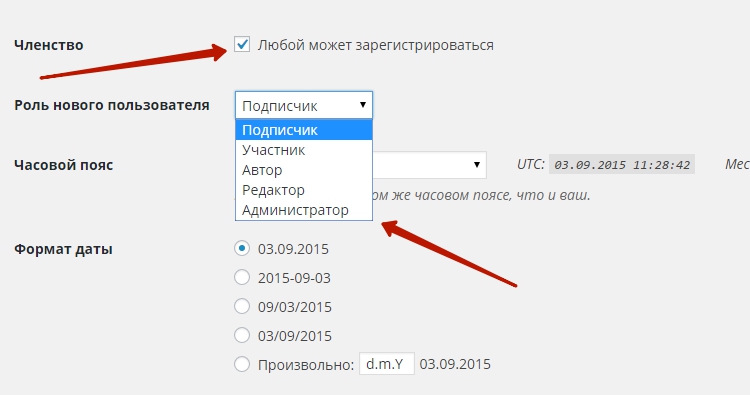
Кстати, роль для каждого зарегистрированного пользователя, вы потом сможете изменить на странице Пользователи.
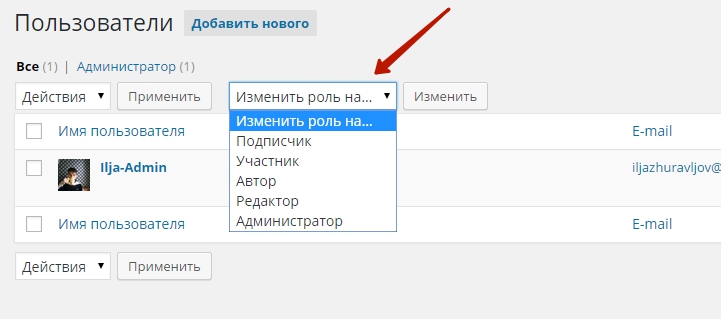
Итак, а теперь переходим на страницу Виджетов, там у вас будет специальный виджет Login With Ajax, для добавления на сайт формы регистрации и авторизации. Перетащите данный виджет в сайдбар и откройте его, чтобы настроить.
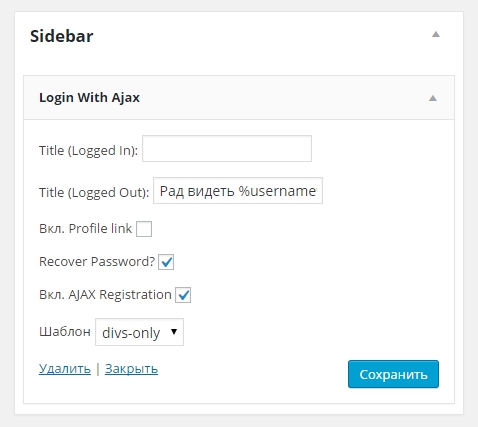
– Title (Logged In), здесь укажите название виджета.
– Title (Logged Out), здесь можете изменить надпись, которая будет показываться пользователю после авторизации, либо можно вообще убрать её.
– Вкл. Profile link, если поставите здесь галочку, то будет показываться ссылка на ваш профиль в админ-панели. Для обычных пользователей её включать не надо.
– Recover Password, ставим здесь галочку, чтобы была возможность восстановить пароль.
– Вкл. AJAX Registration, ставим галочку, чтобы включить функцию аякс регистрации. Рекомендую ставить галочку здесь.
– Шаблон, выберите шаблон для формы.
В конце сохраняем настройки. Всё регистрация и авторизация на вашем сайте готова. Да и ещё, рекомендую ставить защиту на авторизацию и регистрацию в виде каптчи.
На этом у меня всё, если остались вопросы по статье или по плагину, то обязательно напишите мне ! До новых встреч !
Главная » Плагины » 15 плагинов для улучшения страницы авторизации в WordPress
Страница авторизации — это страница с формой ввода личных данных для авторизации в администраторскую часть сайта. Которая по умолчанию очень простая и выглядит одинаково на всех сайтах данного движка.
Если вы заботитесь о своем сайта, то вам нужно уделить особое внимание этой странице, потому что, с нее начинается более глубокая работа с сайтом и управление им. А именно, сделать ее более безопасной, защищённой от взлома, при этом обеспечить возможность легкой регистрации клиентов (если это нужно) и многое другое.
И в этой статье я подобрал для вас некоторые плагинов улучшения данной страницы и кастомизации ее под свои нужды.
1. WPForms

WPForms — один из лучших плагинов для создания форм в WordPress и, в том числе, регистрационных. Плагин позволяет вам создавать свои собственные пользовательские регистрационные формы в несколько щелчков мыши. После создания вы сможете добавлять эти формы в любом месте вашего веб-сайта.
WPForms — это 100%-вое мобильное решение для резинового дизайна, поэтому все ваши формы всегда будут отлично смотреться на всех устройствах (мобильных, планшетах, ноутбуках и настольных компьютерах).
2. Social Login

Social Login — бесплатный комплексный WordPress плагин, который предлагает простое решение входа и регистрации на сайт через социальные сети. Для него доступна авторизация через такие ведущие сайты, как Facebook, Twitter, Google, LinkedIn, PayPal, LiveJournal, Instagram, Yahoo, ВК и многие другие.
3. Theme My Login

Вы хотите разрешить пользователям регистрироваться на вашем WordPress сайте, но не хотите, чтобы они попадали в область администрирования? Theme My Login — это популярный плагин, который позволяет создавать пользовательские страницы входа в WordPress. С ним вы сможете использовать любую страницу на своем сайте в качестве страницы входа или регистрации.
4. Temporary Login Without Password

Хотите предоставить доступ разработчику вашего WordPress сайта только на некоторое время? Temporary Login Without Password поможет вам это сделать. Плагин временно пускает в админку для работы с сайтом, не создавая при этом учетную запись. С ним вы легко сможете установить дату истечения срока доступа, или указать время для входа в систему и когда его нужно закрыть.
5. Login Lockdown

По умолчанию WordPress не блокирует пользователей, если они несколько раз пытаются ввести неправильные данные для авторизации. А это позволяет хакерам узнать ваш пароль с помощью автоматических скриптов перебора паролей. Login Lockdown позволит вам ограничить количество неудачных попыток входа в систему. После чего он блокирует экран входа для этого пользователя в течение некоторого времени.
6. Nextend Facebook Connect

Хотите сделать авторизацию через Facebook на своем WordPress? Плагин Nextend Facebook Connect позволяет легко и быстро это реализовать на своем сайте. Данная возможность позволяет вашим пользователям быстрее входить в систему, без постоянного ввода логина и пароля.
7. Custom Login Page Customizer

Страница входа в WordPress по умолчанию выглядит довольно просто. Но вы можете изменить её различными способами, как с использованием дополнительных плагинов, так и собственноручного редактирования кода стилей. Плагин Custom Login Page Customizer позволяет вам создать свой собственный стиль страницы входа в систему, используя страницу настройки темы.
8. WP Security Questions

Плагин WP Security Questions позволяет добавлять вопросы безопасности на вашу форму входа в WordPress. С этим плагином пользователи должны будут вписывать не только свой логин и пароль, но и выбрать секретный вопрос, ответив правильно на него. Это добавляет вам определенный уровень безопасности в область администрирования WordPress.
9. No Login by Email Address

По умолчанию WordPress позволяет вводить свое имя пользователя или адрес электронной почты для входа на сайт. Но некоторые пользователи вписывали при регистрации свой адрес электронной почты, который является общеизвестным. А это, в свою очередь, может облегчить кому-то попасть на вашу страницу, уже зная логин. Плагин No Login by Email Address позволяет отключить возможность авторизации по адресу электронной почты, а оставить только по имени пользователя.
10. Rename wp-login.php

Rename wp-login.php — очень легкий плагин, который позволяет легко и безопасно изменить адрес авторизации с wp-login.php на что угодно. Он не буквально переименовывает и не изменяет файлы в ядре. Он просто перехватывает запросы страниц и работает на любом сайте WordPress. Каталог wp-admin и страница wp-login.php становятся недоступными, поэтому вы должны добавить в закладки или запомнить URL, который вы придумаете сами. Деактивация этого плагина возвращает ваш сайт точно в то состояние, в котором он был раньше.
11. Simple History

Вы хотите видеть, что делают авторизированные пользователи на вашем сайте WordPress? Плагин Simple History позволит вам легко отслеживать активность пользователей на вашем сайте, включая их частоту входа и их действия во время сеанса.
12. Password Protected

Вам нужно сделать ваш WordPress сайт закрытым и с доступом только по паролю? Плагин Password Protected позволит вам легко защитить ваш сайт от сторонних посещений. Для этого не нужно проводить регистрацию пользователей, просто ограничиваете сайт для просмотра по паролю и раздаете его своим будущим посетителям (например, с помощью электронной рассылки).
13. WP Last Login

Хотите узнавать, когда ваши пользователи входили в систему? Это поможет вам узнавать их активность, и принять какие-то действия по отношению к ним. Например, вы сможете отправить им электронное письмо с напоминанием о себе, или удалить их учетную запись, если клиент давно не проявлял никакую активность. WP Last Login позволит вам быстро увидеть дату последнего входа каждого пользователя на странице «Пользователи».
14. Peter’s Login Redirect

Хотите перенаправить пользователей на разные страницы после входа? Плагин Peter’s Login Redirect позволит вам легко перенаправлять пользователей после входа на выбранную вами страницу. В настройкам можно будет задать разные страницы для разных ролей пользователей, а так же задать страницу после новой регистрации.
15. Maintenance

Данный плагин создан не улучшить страницу входа на ваш сайт, а закрыть его полностью на время обслуживания. Это очень полезно для ограничения сайта от посетителей, до официального релиза. Плагин Maintenance очень легко настраивается и хорошо выглядит на всех устройствах благодаря гибкой компоновке. На страницу вывода вы сможете добавить свой логотип, фоновое изображение, текст и выбрать желаемый цвет, чтобы сохранить фирменный стиль.
Я надеюсь, что эта статья помогла вам подобрать для себя полезные плагины для улучшения формы авторизации на WordPress сайте.
Форма авторизации на WordPress: Полезные плагины
Многие владельцы на своем WordPress сайте открывают свободную регистрацию для возможности авторизации любому желающему пользователю. Это может преследовать разные цели от создания постоянного сообщества до реализации второстепенных действий, которые по сути будут недоступны гостям. К сожалению, стандартная форма авторизации представляет собой неудовлетворительный вид и ограниченные способности. Что и толкает на установку дополнительного модуля (плагина).
В официальном репозитории имеется многочисленный выбор плагинов, позволяющих улучшить форму авторизации. Но если проверять каждый на отвечающий вашим требованиям, то уйдет масса времени. Поэтому я беру на себя смелость предложить подборку тематических плагинов с кратким обзором и описанием ихними функциями.
Login With Ajax
Как вы успели заметить в название плагина входит слово «Ajax» что говорит об использование технологий Ajax. Это позволяет без перезагрузки веб-странице выполнять запрос к базе данных. Плагин Login With Ajax является полностью бесплатным даже без каких-либо премиум дополнений. Вывод формы возможен несколькими способами:
Через виджет на вкладке «Внешний вид-Виджеты»
Через короткий номер [login-with-ajax] или [lwa]
Вставить прям в тело шаблонного файла <?php login_with_ajax () ?>
В настройках есть возможность указать переадресацию для входа и выхода как отдельным пользователям, так и сразу группам пользователей.
Внешний вид формы будет зависеть от вашей текущей темы и если всё-таки вы найдете ее дизайн несоответствующим, то это легко исправить, отредактировав стили. Кроме того, в плагине есть пара стандартных тем оформления. И самое главное, вы сможете создать свою тему путем дублирования и переименования уже имеющейся.
Sidebar Login Widget
Простенький плагин отлично подойдет для замены стандартной формы авторизации. Возможности ограничены до вывода только через виджет в сайдбаре, но в остальном довольно неплохо.
Custom Login Page Styler-Theme Your Admin Login
Этот плагин поможет оформить внешний вид странице входа прямо из админ-панели сайта. Предусмотрены даже самые мелкие детали для изменения, такие как шрифт, цвета, фон, замена логотипа и многое другое. Изначально плагин Custom Login Page Styler ограничен 24 функциями, но при покупке премиум версии доступными становится 42. Примеры можно посмотреть здесь.
Clean Login
Отличный плагин с довольно расширенными функциями. Хорошо подойдет для создания отдельной странице с формой регистрации и входа. Обладает особенностями, такими как капча, присваивания участнику статус Standby, который закрывает все возможности пользователя до тех пор, пока админ не сменит на статус «Подписчик» или выше. И плюс, ко всему адаптированный под размер экрана.
WPS Hide Login
Данный плагин позволяет изменить адрес входа без редактирования корневых файлов платформы. После установки и активации появится новый пункт во вкладке «Настройки-Общие» где вы легко пропишите желаемый URL входа.
Sidebar Login
Еще один простой плагин с выводом виджета регистрации в сайдбар сайта. Имеет функцию переадресации после входа и выхода. Также можно вставлять в тело шаблонного файла через стандартную функцию the the_widget () function.
User Login Log
Ведение журнала входа пользователей вашего сайта. В информацию входит IP-адреса, время, браузер, имя юзера и т.д. Включает особенности: фильтрация, экспорт данных, проверка IP, инфо. страны, города.
На этом все.
Приветствую вас, друзья!
Сегодня я хотел рассказать вам как создать пользовательскую страницу регистрации пользователей на вашем сайте или блоге WordPress.
Я понимаю, что для авторского блога — это лишнее, но мало ли что да как). Может у вас есть постоянные авторы и им нужен отдельный вход.


Есть еще много причин, по которым вы можете захотеть разрешить регистрацию пользователей в WordPress. Может быть, у вас есть сайт членства или форум сообщества. Вы можете разрешить только зарегистрированным пользователям оставлять комментарии в качестве модератора обсуждений. Какой бы ни была ваша причина, я хотел бы показать вам, как настроить и запустить своих пользователей с их собственными учетными записями.
Разрешение регистрации пользователя в WordPress
Самый первый шаг, который вам нужно выполнить, очень прост. Перейдите на страницу «Настройки — Общие» в панели управления WordPress. Там вы найдете две опции, которые необходимы для всего этого процесса: членство и роль по умолчанию для нового пользователя. Вам нужно будет поставить галочку напротив «Любой может зарегистрироваться» и выбрать свою роль по умолчанию. Обычно это «подписчик», но поскольку каждая роль имеет разные разрешения, это может быть не лучшим решением для вашего сайта.


По умолчанию вы получаете 5 пользовательских ролей:
- подписчик
- автор
- редактор
- участник
- администратор
Каждая из этих ролей имеет различный набор разрешений, и вы можете настроить их с помощью определенных плагинов или фрагментов кода. Некоторые плагины будут создавать для себя определенные пользовательские роли (например, BuddyPress, создающий роль Keymaster).
Как правило, подписчик — хороший выбор, потому что он не может создавать посты или действительно сталкиваться с какими-либо проблемами. Как только вы нажмете кнопку «Сохранить», ваш сайт будет готов для регистрации пользователей. Но для этого вам понадобится форма входа и регистрации.
Как создать пользовательскую страницу регистрации пользователей в WordPress
Вариант 1. Используйте регистрационную форму WordPress
Самый простой способ получить пользователей для регистрации — перейти в раздел «Внешний вид — Виджеты», выбрать виджет «Мета» и перетащить его в боковую панель или в нижнюю область сайта — подвал (футер).


Недостатком этого метода является то, что виджет также включает ссылки на RSS и WordPress.org. Он также предоставит только ссылку для входа пользователя, чтобы войти, что приведет их к экрану входа WP по умолчанию, где они могут зарегистрироваться. Эта связь не совсем очевидна.


Затем они будут перенаправлены на страницу регистрации и входа пользователя WordPress по умолчанию, расположенную по адресу «yoursite.com/wp-admin». Они нажимают (снова) довольно скрытую ссылку «Регистрация» и могут зарегистрироваться.


Но поскольку все это довольно запутанно, вы хотите, чтобы ваши пользователи действительно находили форму, чтобы зарегистрироваться. Теперь URL-адрес регистрации WordPress — «https://yoursite.com/wp-login.php?action=register», и вы можете ссылаться на него в любое время. Это отправит их на форму регистрации по умолчанию, где они выбирают имя пользователя и вводят свой адрес электронной почты.


Когда они подтвердят свою электронную почту, учетной записи будут предоставлены разрешения по умолчанию, которые вы установили выше.
Вариант 2: Использовать плагин
Один из лучших вариантов для создания внешней регистрационной формы (с шорткодом, который вы можете разместить в любом месте) — это плагин Ultimate Member. С его помощью вы сможете не только сохранять внешний вид своей страницы регистрации пользователей WordPress в соответствии с остальной частью вашего бренда, но и гораздо проще управлять самими пользователями. С более чем 100 000 установок и постоянными обновлениями, вы можете чувствовать себя в безопасности, позволяя этому справиться за вас.


Прежде всего, вы захотите скачать и установить «Ultimate Member» из хранилища плагинов. После активации вы получите сообщение о том, что плагину необходимо создать несколько новых страниц для работы. Не препятствуйте и дайте ему разрешение.


После того, как он создаст страницы, вы технически готовы к работе. Пользователи могут сразу зарегистрироваться на «yoursite.com/register», но вы можете изменить этот URL-адрес на любой другой, который вам нравится.


Если форма по умолчанию не работает, у вас есть два варианта. Отредактируйте или создайте новую. Любой из них можно найти в разделе «Ultimate Member» вашей админ-панели.


Убедитесь, что у вас выделена «регистрационная форма» (1). Само создание формы — перетаскивание. Если вы использовали ранее конструктор страниц или новый редактор WordPress Gutenberg, вы найдете, что они очень похожи.
Количество полей, которые вы можете включить, также довольно велико. Нажав на » + » внутри «редактора» (3), вы можете добавить любое количество сведений о своих пользователях.


Наиболее важной частью всего этого, однако, является «Shortcode box» (Шорткоды)(2). Когда вы копируете и вставляете этот код в страницу или виджет, эта конкретная форма регистрации будет отображаться. Например, вы можете вставить его в пользовательский HTML-виджет в разделе «Внешний вид — Виджеты».


Когда это будет сохранено, вы увидите, что вся форма появится на боковой панели (или там, где выведен ваш виджет).


Если вы хотите видеть эту форму в середине поста, вы можете вставить ее. Вот что такого замечательного в том, что она привязан к шорткоду.
Страница входа пользователя WordPress
В дополнение к странице регистрации пользователя, вы можете выполнить те же самые шаги, чтобы создать страницу входа в систему. Вам просто нужно убедиться, что «Login Form» (Форма входа) выделена при ее создании.


Плагин «Ultimate Member» уже создал для него URL-адрес по умолчанию как «yoursite.com/login». Если вы перейдете с формой по умолчанию, у вас больше нет работы. Однако, если вы создаете новую, вам просто нужно вставить новый шорткод на эту страницу.


Конечный результат будет выглядеть примерно так. Помните, что вы также можете использовать тот же набор полей для страницы входа, что и для страницы регистрации.


Самое приятное в этой конкретной форме — то, что кнопка регистрации видна и не скрыта, как кнопка WordPress по умолчанию.
Управление новыми пользователями
По умолчанию WordPress имеет минимальную систему управления пользователями для администраторов. Вы переходите на экран «Редактировать пользователя» из списка «Пользователи» на панели администратора, и вы можете многое изменить для пользователей. Такие как их имена, логин пользователя, отображаемое имя, электронную почту и даже их роль. Но с точки зрения разрешений для этих ролей, вам по умолчанию не повезло. Плагин, такой как Ultimate Member, помогает в этом, расширяя то, что вы можете делать, не углубляясь в код WordPress.


Кроме того, вы можете создать каталог участников, где вы можете управлять пользователями и отображать всех, кто зарегистрировался для вашего сайта или службы. Его можно найти в разделе «Ultimate Member — Member Directories».


В зависимости от причины, по которой вы разрешаете регистрацию, вы можете хотеть или можете не хотеть это общество. Однако все начинается с того, что UM создает страницу yoursite.com/members с шорткодом каталога. Вы можете удалить или отменить публикацию страницы. Если вы используете каталог, он будет выглядеть так по умолчанию.


Другие вещи для рассмотрения
Теперь предыдущие шаги позволили вам вообще не иметь возможности регистрироваться в WordPress и отображать полный каталог пользователей для вашего сайта. Если вы хотите немного продвинуться в членстве и регистрации, вот пара идей.
Создать пользовательский URL для входа
Во-первых, вы можете создать собственный URL для входа в систему без использования плагина, такого как Ultimate Member. Это отличается тем, что если вы сделаете это таким образом, вы полностью избавитесь от слага /wp-admin, который защищает ваш сайт от атак методом перебора пароля и многого другого. Использование единой системы обмена сообщениями для создания /register и /login невероятно полезно, но также работает способ /wp-admin. Если вы измените его полностью, ваш сайт может быть защищен лучше.
Настройте страницу входа в WordPress по умолчанию
Во-вторых, вы можете настроить саму страницу входа в WordPress. Если вы предпочитаете сохранить стандартные URL-адреса входа и регистрации в WordPress, вы можете полностью изменить дизайн и изменить его в соответствии с вашим брендом. Для этого нужно немного разбираться в файлах ядра WP и PHP, но если вы это сделаете, то тусклая серая страница, которую вы получите при установке, может быть выровнена настолько, насколько вы захотите.
Заключение
Независимо от вашей причины, регистрация пользователей на вашем сайте невероятно проста. Всего несколькими щелчками мыши и небольшой настройкой вы можете сделать так, чтобы регистрация пользователей WordPress превратилась из тупой и скрытой в другую часть вашего сайта, которой вы можете гордиться и с которой можно делать отличные вещи. Так что идите и начните строить свои сообщества.
А на этом все — жду вас ровно через четыре дня!
Для чего вы используете регистрацию пользователей WordPress?
Жду ваших ответов в комментариях ниже!
Навигация по записям


Юрич:
Занимаюсь созданием сайтов на WordPress более 6 лет. Работал в нескольких веб-студиях, да и сейчас работаю. Иногда подрабатываю на фрилансе, как на нашем так и на зарубежном. Везде зарекомендовал себя очень хорошо. Если нужен сайт на WordPress, шаблон для сайта или лендинг — не стесняйтесь — пишите. Рад буду помочь!
Не забудьте подписаться на обновления:
Похожие записи
Оставить свой комментарий
- Загрузите файл плагина, разархивируйте и поместите его в папку wp-content / plugins /. Вы также можете загрузить его через бэкэнд плагина WordPress.
- Активируйте плагин через меню «Плагины» в WordPress.
- WP Пользовательское меню появится в Dashboard-> WP User.
- шорткод
[wp_user] шорткод для отображения логина, регистрации, формы забытого пароля.
Вы можете использовать следующий атрибут для пользовательской формы
[wp_user id = ‘1234’ width = ‘360px’ popup = ‘1’ active = ‘register’ role = ‘subscriber’ login_redirect = ‘”. Get_site_url ().”’]
id: если активирована надстройка Multiple Form, создайте форму и установите id = ‘form_id’.
Вы можете использовать различные регистрационные формы для различных страниц.
отл. [wp_user id = ’1234 ′]
ширина: установить пользовательскую ширину для входа в систему, регистрации, забыли пароль формы.
[wp_user width = ’360px’]
popup: установите popup = ‘1’ шорткод для входа в модель всплывающего окна, регистрации, формы забытого пароля.
отл. [wp_user popup = ’1 ′]
активен: для активации формы по умолчанию. По Defualt логин.
[wp_user active = ’register’ popup = ’1 ′] шорткод для входа в модель всплывающего окна, регистрации, формы забытого пароля. активная форма регистрации по умолчанию
[wp_user active = ’register’] для отображения формы активной регистрации по умолчанию. (страница регистрации)
[wp_user active = ’Forgot’] шорткод для отображения формы входа, регистрации, формы забытого пароля. по умолчанию активная забытая форма
: Установите роль для нового зарегистрированного пользователя через форму регистрации.Вы можете установить различные роли для различных форм. По роли абонента Defualt
отл. [wp_user роль = ’подписчик’]
login_redirect: пользовательский URL перенаправления входа для каждой формы входа.
отл. [wp_user login_redirect = ’www.yoursite.com / redirectPageUlr’] для перенаправления пользователя после входа в пользовательскую ссылку. Замените URL-адрес www.yoursite.com/redirectPageUlr на URL-адрес страницы перенаправления.
шорткод [wp_user_member] для отображения списка / каталога элементов
Вы можете использовать следующие атрибуты для фильтра / отображения списка участников
[wp_user_member role_in = ‘subscriber’ role_not_in = ‘author’ include = ‘1,2,5,7 ′ exclude = ’55 , 44,78,87 ′ Approve = ‘1 ′ size =’ small ‘]
role_in: Если вы хотите, чтобы в списке отображалась только выбранная роль участника, установите этот атрибут через запятую
Пример.[wp_user_member role_in = ’подписчик, автор’]
role_not_in: Если вы хотите, чтобы исключение показывало некоторые пользовательские роли в списке участников, установите этот атрибут через запятую
Пример. [wp_user_member role_not_in = ’подписчик, автор’]
включают: Если вы хотите показывать только выбранные идентификаторы пользователей, установите этот атрибут через запятую
Пример. [wp_user_member include = ’1,2,5,7 ′]
: Если вы не хотите показывать идентификаторы выбранного пользователя, установите этот атрибут через запятую
Пример.[wp_user_member exclude = ’55, 44,78,87 ′]
Одобрить: Если вы хотите, чтобы показать только одобрить пользователя, то установите Утвердить = ’1 ′
Пример. [wp_user_member Approve = ’1 ′]
: Если вы хотите изменить шаблон списка элементов по умолчанию для отображения на маленький, то установите размер = ‘маленький’
Пример. [wp_user_member size = ’small’]
[wp_user_list] шорткод для отображения списка / каталога элементов
Вы можете использовать следующие атрибуты для фильтрации / отображения списка участников
[wp_user_list role_in = ‘subscriber’ role_not_in = ‘author’ include = ‘1,2,5,7 ′ exclude = ’55, 44,78,87 ′ Approve = ‘1 ′ size =’ small ‘]
role_in: если вы хотите, чтобы в списке отображалась только выбранная роль участника, установите этот атрибут через запятую
Пример.[wp_user_list role_in = ’подписчик, автор’]
role_not_in: если вы хотите исключить отображение некоторых пользовательских ролей в списке участников, установите этот атрибут через запятую
Пример. [wp_user_list role_not_in = ’подписчик, автор’]
включает: Если вы хотите показывать только выбранные идентификаторы пользователей, установите этот атрибут через запятую
Пример. [wp_user_list include = ’1,2,5,7 ′]
исключить: если вы не хотите показывать выбранные идентификаторы пользователей, установите этот атрибут через запятую
Пример.[wp_user_list exclude = ’55, 44,78,87 ′]
утверждать: если вы хотите, чтобы показывать только утверждать пользователя, тогда установите утверждать = ’1 ′
Пример. [wp_user_list Approve = ‘1 ′]
шаблон: Если вы хотите изменить отображаемый список элементов по умолчанию с другим макетом, то установите шаблон =
Шаблон: В настоящее время мы доступны 2 шаблона для отображения списка пользователей
Округлено (шаблон = округлено): установлено Параметр шаблона как округленный.
Пример: [wp_user_list template = ’округлено’]
По умолчанию:
Пример: [wp_user_list]
Ключ, Значение: если вы хотите, чтобы список пользователей отображал список пользователей на определенной странице на основе ключа и значения user_meta, то установите атрибут Ключ и Значение.
Если у вас есть страницы, такие как Bride, Groom, поэтому на основе мета-ключа пользователя вы можете отобразить или классифицировать пользователя с помощью этого атрибута
Пример:
Bride: [wp_user_list key = ‘гендерное значение =’ Женский ‘]
Жених: [ wp_user_list key = «пол» значение = «мужской»]
Используйте шорткод соответствующих страниц и установите метакет в качестве пола, а также значение мужчины или женщины.
Этот мета-ключ добавить с помощью дополнения построителя форм и добавить поле для пола в форме регистра / профиля.
Вы можете добавить несколько ключей и значений в этот шорткод.
Пример: если вы хотите добавить страницу «Невеста» на сайт и только для неженатых », добавьте несколько ключей и значений, используя запятую
[ключ wp_user_list = ‘пол, maritial_status’ значение = ‘женщина, не замужем’ ‘]
Этот мета-ключ добавить с помощью дополнения построителя форм и добавить поле для пола и maritial_status в форме регистра / профиля.
id: если надстройка Form Builder активирована, отфильтруйте результат на основе пользовательских полей.
Создать новую форму с помощью построителя форм
Добавить поле в форму, которое вы хотите добавить в пользовательский фильтр
Получить идентификатор формы из списка
Установить атрибут id в форме и установить значение как идентификатор формы
Пример:
[wp_user_list id = ‘474 ′]
[wp_user_list id =’ 474 ′ key = ‘пол, maritial_status’ значение = ‘женщина, не замужем’]
Таким образом, на основе этого фильтра он будет фильтровать результат.
[wp_user_restrict] ваш ограниченный контент находится здесь [/ wp_user_restrict]
шорткод для ограничения содержимого только для зарегистрированных пользователей. авторизованные пользователи имеют доступ только к контенту
Чтобы ограничить только часть контента в сообщении или странице, вы можете использовать шорткоды выше
. Вы также можете установить роль пользователя для доступа к контенту.
Атрибут роли можно использовать только для доступа к содержимому для выбранной роли пользователя:
Пример. [wp_user_restrict role = ’author, editor’] ваш ограниченный контент находится здесь [/ wp_user_restrict]
Ex.[wp_user_restrict role = ’author’] ваш ограниченный контент находится здесь [/ wp_user_restrict]
Ex. [wp_user_restrict role = ‘logged_in’] ваш закрытый контент находится здесь [/ wp_user_restrict]: вошли только пользователи, имеющие доступ к контенту
Чтобы ограничить весь пост или страницу, просто выберите роль пользователя, для которой вы хотите ограничить пост или страницу из Выпадающее меню добавлено чуть ниже редактора постов / страниц.
- Обратитесь к для получения дополнительной информации.
- https://wpuserplus.com/documentation
Войти как пользователь — плагин WordPress
Вход в систему как пользователь Плагин WordPress позволяет администраторам иметь легкий доступ к интерфейсу как конкретный пользователь и, таким образом, решать проблемы или обеспечивать лучшую и быструю поддержку клиентов. Одним щелчком мыши администратор входит в систему как внешний пользователь или клиент и обрабатывает любую ситуацию, не теряя времени. Если вы хотите, чтобы плагин WordPress мгновенно переключал учетные записи, войдите в систему как пользователь.
Описание видео
Демо
Try Demo
Имя пользователя: демо
Пароль: демо
Основные функции
- В области администрирования выберите «Пользователи» в левом меню и нажмите «Все пользователи» в подменю.Теперь все пользователи вашего сайта появляются на экране вместе с кнопкой «Войти как…» рядом с каждым именем. Вы можете нажать на кнопку пользователя, которого хотите сменить аккаунт.
- Вы в профиле пользователя и хотите войти как этот пользователь? Просто нажмите кнопку Войти как:… в верхнем левом углу, и вы сможете проверить данные и помочь этому конкретному пользователю в любой проблеме.
PRO Особенности
- Вы используете плагин WooCommerce? На странице заказов WooCommerce рядом с каждым клиентом появляется кнопка «Войти как пользователь», чтобы помочь вам обеспечить более качественную поддержку клиентов.
- У кого-то из ваших клиентов проблемы с заказом? Хотите проверить детали заказа клиента? Вы можете легко проверить проблему клиента с его / ее точки зрения, переключившись с помощью кнопки «Войти как пользователь» на странице сведений о заказе WooCommerce.
- В области администрирования выберите «Пользователи» в левом меню и нажмите «Все пользователи» в подменю. Теперь все пользователи вашего сайта появляются на экране вместе с кнопкой «Войти как…» рядом с каждым именем.Вы можете нажать на кнопку пользователя, которого хотите сменить аккаунт.
- Вы в профиле пользователя и хотите войти как этот пользователь? Просто нажмите кнопку Войти как:… в верхнем левом углу, и вы сможете проверить данные и помочь этому конкретному пользователю в любой проблеме.
- Вы используете плагин WooCommerce? На странице заказов WooCommerce рядом с каждым клиентом появляется кнопка «Войти как пользователь», чтобы помочь вам обеспечить более качественную поддержку клиентов.
- У кого-то из ваших клиентов проблемы с заказом? Хотите проверить детали заказа клиента? Вы можете легко проверить проблему клиента с его / ее точки зрения, переключившись с помощью кнопки «Войти как пользователь» на странице сведений о заказе WooCommerce.
Плагин прост в установке:
- Скачать файл
login-as-user.zip. - Распакуйте его.
- Загрузите каталог для входа в систему как пользователь в каталог
/ wp-content / plugins. - Перейдите на страницу управления плагином и включите плагин.
- Настройте параметры в разделе
Настройки> Войти как пользователь, страница
- Зачем мне использовать этот плагин?
Этот плагин полезен, если вы являетесь администратором и хотите войти в систему как любой пользователь, или если вы хотите проверить и подтвердить, видят ли пользователи правильные данные на странице своего аккаунта.Этот плагин не позволяет администраторам запрашивать данные для входа (имя пользователя и пароль).
Я должен сказать, что я впечатлен. Чистый, простой и понятный плагин. Я восхищаюсь людьми, которые делятся своей работой с солидным плагином. Я пробовал всего несколько минут, но то, что я видел до сих пор, обнадеживает. Искренне спасибо Бен
Дизайн плагина уникальный.Я не нашел другого плагина с такой функциональностью, просто замечательно. У меня была небольшая проблема, и я обратился к обслуживанию. Могу сказать, что поддержка людей, а точнее, Янниса великолепна. Моя проблема была решена быстро и точно. Я очень доволен работой плагина и обслуживанием. Яннис отлично работает и всегда онлайн. Большое спасибо мне, Яннис.
работает как положено !! Отличная работа!
Не может быть счастливее с этим плагином! У меня действительно была проблема с конфликтом с одним из моих неясных плагинов, и их поддержка выдвинула новое обновление, чтобы немедленно решить проблему.Я не мог поверить, как быстро они ответили на мой билет и решили проблему! Мои клиенты тоже очень довольны этим плагином, молодец!
Этот плагин добавляет некоторые дополнительные функциональные возможности, которые удобны и экономят время, когда вы хотите устранить неполадки!
Ранние этапы использования Login As User Pro. Отличная поддержка и общение до сих пор.Спасибо
Читать все 10 отзывы«Войти как пользователь» — это программное обеспечение с открытым исходным кодом. Следующие люди внесли свой вклад в этот плагин.
участников15 апреля 2020 года: версия 1.2.1
- [Исправлена ошибка] Ошибка с URL перенаправления после успешной попытки входа в систему. Администратор перенаправляется на URL-адрес, который дважды содержит значение функции «home_url ()», и выдает ошибку 404.
30 марта 2020 г .: 1.2.0
- [Улучшение стиля] Удалите все поля кнопки, которые отображаются на панели инструментов в веб-интерфейсе.
- [Исправлена ошибка] Кнопка «Войти как пользователь» не отображается. Был конфликт фильтров, потому что третий плагин также вызывает фильтр «manage_users_custom_column». Мы изменили приоритет, и проблема была решена. [Большое спасибо Майклу Кульману за помощь]
- [Исправлена ошибка] Ошибка с URL перенаправления. Администратор не перенаправлен на правильную страницу из настроек после входа в систему как пользователь.
14 февраля 2020 г .: 1.1.0
- [Новая функция] Теперь вы можете выбрать из настроек, какая строка будет отображаться на кнопке «Войти как пользователь».Вы можете выбрать один из следующих: псевдоним, или имя, или фамилию, или полное имя. Например, войдите как «Yiannis», или войдите как «Christodoulou», или войдите как «Johnathan99», или войдите как «Yiannis Christodoulou».
- [Новая функция] Отображать только первые X символов имени пользователя, или имени / фамилии, или полного имени, на кнопке «Войти как…« опция »». Например, если вы выберете 5, кнопка будет отображаться следующим образом: Войти как «Yiann…», или Войти как «Chris…», или Войти как «Johna…», или Войти как «Yiann…».
- [Исправлена ошибка] Не загружайте файлы «public.min.css» и «public.min.js», если функция входа в систему как пользователь не включена.
- Незначительные исправления и улучшения.
29 июля 2019 года: версия 1.0 9007- Если администратор уже вошел в систему, короткое сообщение заменяет кнопку. Пример: «Уже вошли в систему» вместо «-«.
- Языковые файлы были обновлены с новыми строками.
11 июля 2019 г .: версия 1.0
, Simple JWT Login — войдите и зарегистрируйтесь в WordPress с помощью JWT — плагин WordPress Этот плагин позволяет вам войти или зарегистрироваться на веб-сайте WordPress с помощью JWT.
Некоторые потрясающие функции
- Автоматический вход с использованием JWT и AUTH_KEY
- Manage Auth Keys
- Регистрация новых пользователей через API
- Удаление пользователей WordPress на основе JWT
- Разрешить автоматический вход в систему / регистрация / удаление пользователей только с определенных IP-адресов
- Разрешить регистрировать пользователей только с определенного доменного имени
- API Route для генерации нового JWT
- Получить JWT из URL, СЕССИИ, COOKIE или HEADER
- Передайте параметры запроса на URL входа в систему
Настройки- CORS для плагинов Маршруты
- Крючки
-
бета Разрешить доступ к частным конечным точкам с JWT
Логин пользователя
Этот плагин является настраиваемым и предлагает вам несколько способов входа на ваш сайт, основываясь на нескольких сценариях.
Для входа в систему пользователи должны отправить JWT. Плагин проверяет JWT, и если все в порядке, он может извлечь адрес электронной почты WordPress или идентификатор пользователя.
Пользователи могут указать точный ключ полезной нагрузки JWT, где эта информация может быть найдена.
Вот методы, как вы можете отправить JWT для автоматического входа:
- URL
- Заголовок
- Cookie
- Сессия
Если JWT присутствует в нескольких местах (например, URL и заголовок), JWT будет перезаписан.
Этот плагин поддерживает несколько алгоритмов расшифровки JWT, таких как: HS256, HS512, HS384, RS256, RS384 и RS512.
После входа пользователя в систему вы можете автоматически перенаправить пользователя на страницу типа:
- Панель приборов
- Домашняя страница
- или любая другая пользовательская страница (в основном используется для перенаправления пользователей на целевую страницу)
Кроме того, этот плагин позволяет ограничить автоматический вход в систему на основе IP-адреса клиента.
Если вы беспокоитесь о безопасности, вы можете ограничить автоматический вход только с некоторых IP-адресов.
Регистрация пользователей
Этот плагин также позволяет создавать пользователей WordPress.
Эта опция по умолчанию отключена, но вы можете включить ее в любое время.
Чтобы создать пользователей, вам просто нужно сделать POST-запрос к URL-адресу маршрута и отправить электронное письмо и пароль в качестве параметра, и новый пользователь будет создан.
Вы можете выбрать тип для новых пользователей: редактор, автор, участник, подписчик и т. Д.
Кроме того, вы можете ограничить создание пользователя только для определенных IP-адресов или определенных доменов электронной почты.
Еще одна интересная опция — «Генерация случайного пароля при создании нового пользователя».
Если выбран этот параметр, пароль больше не требуется при создании нового пользователя, будет сгенерирован случайный пароль.
Другой вариант, который у вас есть для зарегистрированного пользователя, это «Инициализировать принудительный вход в систему после регистрации».
Когда регистрация пользователя будет завершена, пользователь продолжит поток, настроенный в конфигурации входа в систему.
Если автоматический вход в систему отключен, эта функция не будет работать, и зарегистрированный пользователь перейдет в обычный поток и вернет ответ json.
Эти свойства могут быть переданы в запросе при создании нового пользователя.
- email : (обязательно) (строка) Адрес электронной почты пользователя.
- пароль : (обязательно) (строка) Пользовательский пароль в виде простого текста.
- user_login : (строка) логин пользователя.
- user_nicename : (строка) Удобное для пользователя имя пользователя.
- user_url : (строка) URL пользователя.
- display_name : (строка) отображаемое имя пользователя.По умолчанию это имя пользователя.
- псевдоним : (строка) псевдоним пользователя. По умолчанию это имя пользователя.
- first_name : (строка) Имя пользователя. Для новых пользователей будет использоваться для построения первой части отображаемого имени пользователя, если не указано $ display_name.
- фамилия : (строка) Фамилия пользователя. Для новых пользователей будет использоваться для построения второй части отображаемого имени пользователя, если не указано $ display_name.
- описание : (строка) Биографическое описание пользователя.
- rich_editing : (строка) Включить ли rich-редактор для пользователя. Принимает «true» или «false» в качестве строкового литерала, а не логического значения. По умолчанию «true».
- syntax_highlighting : (строка) Включение ли редактора расширенного кода для пользователя. Принимает «true» или «false» в качестве строкового литерала, а не логического значения. По умолчанию «true».
- comment_shortcuts : (строка) Включение или отключение сочетаний клавиш для модерации комментариев для пользователя.Принимает «true» или «false» в качестве строкового литерала, а не логического значения. По умолчанию «false».
- admin_color : (строка) Цветовая схема администратора для пользователя. По умолчанию «свежий».
- use_ssl : (bool) Должен ли пользователь всегда иметь доступ к администратору через https. По умолчанию false.
- user_registered : (строка) Дата регистрации пользователя. Формат: «Y-m-d H: m: s».
- user_activation_key : (строка) Ключ сброса пароля. По умолчанию пусто.
- спам : (bool) Только для нескольких сайтов.Отмечен ли пользователь как спам. По умолчанию false.
- show_admin_bar_front : (строка) Отображать ли панель администратора для пользователя в интерфейсе сайта. Принимает «true» или «false» в качестве строкового литерала, а не логического значения. По умолчанию «true».
- языковой стандарт : (строка) Пользовательский языковой стандарт. По умолчанию пусто.
Удалить пользователя
Удалить пользователя по умолчанию отключено.
Чтобы удалить пользователя, вы должны настроить, где искать детали в JWT.
Вы можете удалять пользователей по идентификатору пользователя WordPress или по адресу электронной почты.
Кроме того, вы должны выбрать ключ параметра JWT, в котором электронная почта или идентификатор пользователя хранятся в JWT.
Кроме того, вы можете ограничить удаление пользователей конкретными IP-адресами по соображениям безопасности.
Аутентификация
Этот плагин позволяет пользователям генерировать токены JWT на основе электронной почты и пароля пользователя WordPress.
Чтобы получить новый JWT, просто сделайте запрос POST на маршрут / auth с адресом электронной почты и паролем WordPress, и ответ будет выглядеть примерно так:
{
«успех»: правда,
"данные": {
"jwt": "NEW_GENERATED_JWT_HERE"
}
}
В какой-то момент JWT истечет.
Итак, если вы хотите обновить его без необходимости повторного запроса имени пользователя и пароля, вам нужно будет сделать запрос POST к маршруту auth / refresh .
Это сгенерирует ответ с новым JWT, аналогичным тому, который генерирует / auth .
Если вы хотите получить некоторые сведения о JWT и проверить его, вы можете позвонить по номеру / auth / validate . Если у вас есть действительный JWT, будут возвращены сведения о доступном пользователе WordPress и некоторые сведения о JWT.
Плагин автоматически генерирует пример URL, который вам может понадобиться для тестирования этих сценариев.
Аутентификаторы
Коды аутентификации являются необязательными, но вы можете включить их для автоматического входа, регистрации пользователя и удаления пользователя.
Эта функция позволяет добавить уровень защиты для ваших маршрутов API.
Коды аутентификации состоят из 3 частей:
1. Ключ аутентификации: это фактический код, который вы должны добавить в запрос.
2. WordPress new User Role: может использоваться, если вы хотите создать несколько типов пользователей с помощью конечной точки создания пользователя.Если вы оставите это поле пустым, будет использовано значение, заданное в «Настройках регистрации».
3. Срок действия: позволяет установить срок действия для ваших кодов авторизации. Формат: «Y-M-D H: m: s». Пример: 2020-12-24 23:00:00. Если вы оставите это поле пустым, оно никогда не истечет.
Формат даты истечения: год-месяц-день часы: минуты: секунды
Крючки
Этот плагин позволяет опытным пользователям связывать некоторые хуки с плагином и выполнять некоторые пользовательские сценарии.
В настоящее время доступны крючки:
simple_jwt_login_login_hook
- тип: действие
- параметров: Wp_User $ user
- description: Этот хук вызывается после входа пользователя в систему.
simple_jwt_login_redirect_hook
- тип: действие
- параметров: строка $ url, массив $ request
- description: эта ловушка вызывается до того, как пользователь будет перенаправлен на страницу, указанную в разделе входа в систему.
simple_jwt_login_register_hook
- тип: действие
- параметров: Wp_User $ user, строка $ plain_text_password
- description: Этот хук вызывается после создания нового пользователя.
simple_jwt_login_delete_user_hook
- тип: действие
- параметров: Wp_User $ user
- description: Этот хук вызывается сразу после удаления пользователя.
CORS
Стандарт CORS необходим, поскольку он позволяет серверам указывать, кто может получить доступ к его активам и как к ним можно получить доступ.
Запросы между источниками отправляются с использованием стандартных методов HTTP-запросов, таких как GET, POST, PUT, DELETE и т. Д.
Автоматический вход в систему нового пользователя после регистрации — плагин WordPress Этот плагин имеет следующие замечательные функции:
Автоматический вход в систему: при регистрации нового пользователя он автоматически регистрируется сразу.
Redirect: выберите веб-страницу, на которую вы хотите, чтобы они также перенаправлялись после регистрации и автоматического входа.
Независимые опции для добавления поля Пароль в форму регистрации нового пользователя, чтобы пользователи могли создать свой пароль во время регистрации, вместо того, чтобы ждать сообщения электронной почты и щелкать ссылку в сообщении электронной почты.
Независимые опции для добавления поля Имя и / или Фамилия в регистрационную форму.
Независимая опция для отключения надоедливых уведомлений администратора о новых регистрациях пользователей. Пользователь по-прежнему получит электронное письмо о том, как установить свой пароль.
Независимая опция для отключения надоедливых уведомлений администратора по электронной почте о потерянных / измененных паролях пользователей. Пользователь по-прежнему получит электронное письмо о том, как сбросить пароль.
- Страница настроек
«Автоматический вход в систему нового пользователя после регистрации» — это программное обеспечение с открытым исходным кодом. Следующие люди внесли свой вклад в этот плагин.
участников 1.9.2
- Исправлена ошибка: изменение текста в электронном письме с «установить пароль» на «изменить пароль» не работало.
1.9.1
- Исправлена ошибка: отключить запуск плагина при добавлении нового пользователя другим плагином или другим кодом вне этого плагина.
1,9,0
- Исправлена ошибка «Неожиданный токен <в JSON», из-за которой WooCommerce не мог завершить проверку при регистрации нового пользователя на странице проверки WooCommerce.
1,8,1
- Исправить текстовый домен для переводов.
1,8,0
- Добавить переводы для французского и испанского языков. Спасибо Julien Laumond за предоставление этого кода.
1.7.1
1.7.0
1.6,2
1.6.1
- Исправлены ошибки «Уведомление о неопределенном индексе» на странице настроек, когда вы нажимали кнопку «Сохранить».
1.6.0
- Возможность изменить текст «установить пароль» на «изменить пароль» теперь доступна, даже если вы не добавили поле ПАРОЛЬ на страницу регистрации. Этот способ доступен для других страниц регистрации, кроме вашей пользовательской страницы регистрации.
1,5,4
- Добавлена возможность изменить текст «установить пароль» на «изменить пароль» в приветственном письме нового пользователя.Работает только на английском языке. Для большей настройки сообщения (для любого языка) я на самом деле рекомендую вам поискать и использовать плагин, который позволяет настроить приветственное письмо для нового пользователя.
1,5,3
- Исправлена ошибка, при которой пользователь получал электронное письмо с просьбой нажать на ссылку «установить пароль», даже если он уже установил пароль при создании учетной записи пользователя. Сообщение теперь гласит «смени пароль».
1,5,2
- Исправлена ошибка, при которой электронная почта администратора для пользователя «Пароль утерян / изменен» была отключена, но электронная почта администратора для пользователя «Пароль изменен» не была отключена.
1,5,1
- Исправлена ошибка, когда имя и фамилия не сохранялись в профиле пользователя.
1,5,0
- Добавлены опции для добавления полей Имя и Фамилия в регистрационную форму.
1.4.0
- Исправлена проблема безопасности, при которой не администраторы могли просматривать страницу параметров и изменять настройки плагина.
1,3,0
- Более общие улучшения.
1.2.0
- Улучшена обработка перенаправления и поведение по умолчанию.
1.1.0
- Добавлена опция для отключения надоедливых уведомлений администратора по электронной почте о потерянных / измененных паролях пользователей.
1,0,0
,
Этот плагин позволяет вам войти или зарегистрироваться на веб-сайте WordPress с помощью JWT.
Некоторые потрясающие функции
- Автоматический вход с использованием JWT и AUTH_KEY
- Manage Auth Keys
- Регистрация новых пользователей через API
- Удаление пользователей WordPress на основе JWT
- Разрешить автоматический вход в систему / регистрация / удаление пользователей только с определенных IP-адресов
- Разрешить регистрировать пользователей только с определенного доменного имени
- API Route для генерации нового JWT
- Получить JWT из URL, СЕССИИ, COOKIE или HEADER
- Передайте параметры запроса на URL входа в систему Настройки
- CORS для плагинов Маршруты
- Крючки
-
бетаРазрешить доступ к частным конечным точкам с JWT
Логин пользователя
Этот плагин является настраиваемым и предлагает вам несколько способов входа на ваш сайт, основываясь на нескольких сценариях.
Для входа в систему пользователи должны отправить JWT. Плагин проверяет JWT, и если все в порядке, он может извлечь адрес электронной почты WordPress или идентификатор пользователя.
Пользователи могут указать точный ключ полезной нагрузки JWT, где эта информация может быть найдена.
Вот методы, как вы можете отправить JWT для автоматического входа:
- URL
- Заголовок
- Cookie
- Сессия
Если JWT присутствует в нескольких местах (например, URL и заголовок), JWT будет перезаписан.
Этот плагин поддерживает несколько алгоритмов расшифровки JWT, таких как: HS256, HS512, HS384, RS256, RS384 и RS512.
После входа пользователя в систему вы можете автоматически перенаправить пользователя на страницу типа:
- Панель приборов
- Домашняя страница
- или любая другая пользовательская страница (в основном используется для перенаправления пользователей на целевую страницу)
Кроме того, этот плагин позволяет ограничить автоматический вход в систему на основе IP-адреса клиента.
Если вы беспокоитесь о безопасности, вы можете ограничить автоматический вход только с некоторых IP-адресов.
Регистрация пользователей
Этот плагин также позволяет создавать пользователей WordPress.
Эта опция по умолчанию отключена, но вы можете включить ее в любое время.
Чтобы создать пользователей, вам просто нужно сделать POST-запрос к URL-адресу маршрута и отправить электронное письмо и пароль в качестве параметра, и новый пользователь будет создан.
Вы можете выбрать тип для новых пользователей: редактор, автор, участник, подписчик и т. Д.
Кроме того, вы можете ограничить создание пользователя только для определенных IP-адресов или определенных доменов электронной почты.
Еще одна интересная опция — «Генерация случайного пароля при создании нового пользователя».
Если выбран этот параметр, пароль больше не требуется при создании нового пользователя, будет сгенерирован случайный пароль.
Другой вариант, который у вас есть для зарегистрированного пользователя, это «Инициализировать принудительный вход в систему после регистрации».
Когда регистрация пользователя будет завершена, пользователь продолжит поток, настроенный в конфигурации входа в систему.
Если автоматический вход в систему отключен, эта функция не будет работать, и зарегистрированный пользователь перейдет в обычный поток и вернет ответ json.
Эти свойства могут быть переданы в запросе при создании нового пользователя.
- email : (обязательно) (строка) Адрес электронной почты пользователя.
- пароль : (обязательно) (строка) Пользовательский пароль в виде простого текста.
- user_login : (строка) логин пользователя.
- user_nicename : (строка) Удобное для пользователя имя пользователя.
- user_url : (строка) URL пользователя.
- display_name : (строка) отображаемое имя пользователя.По умолчанию это имя пользователя.
- псевдоним : (строка) псевдоним пользователя. По умолчанию это имя пользователя.
- first_name : (строка) Имя пользователя. Для новых пользователей будет использоваться для построения первой части отображаемого имени пользователя, если не указано $ display_name.
- фамилия : (строка) Фамилия пользователя. Для новых пользователей будет использоваться для построения второй части отображаемого имени пользователя, если не указано $ display_name.
- описание : (строка) Биографическое описание пользователя.
- rich_editing : (строка) Включить ли rich-редактор для пользователя. Принимает «true» или «false» в качестве строкового литерала, а не логического значения. По умолчанию «true».
- syntax_highlighting : (строка) Включение ли редактора расширенного кода для пользователя. Принимает «true» или «false» в качестве строкового литерала, а не логического значения. По умолчанию «true».
- comment_shortcuts : (строка) Включение или отключение сочетаний клавиш для модерации комментариев для пользователя.Принимает «true» или «false» в качестве строкового литерала, а не логического значения. По умолчанию «false».
- admin_color : (строка) Цветовая схема администратора для пользователя. По умолчанию «свежий».
- use_ssl : (bool) Должен ли пользователь всегда иметь доступ к администратору через https. По умолчанию false.
- user_registered : (строка) Дата регистрации пользователя. Формат: «Y-m-d H: m: s».
- user_activation_key : (строка) Ключ сброса пароля. По умолчанию пусто.
- спам : (bool) Только для нескольких сайтов.Отмечен ли пользователь как спам. По умолчанию false.
- show_admin_bar_front : (строка) Отображать ли панель администратора для пользователя в интерфейсе сайта. Принимает «true» или «false» в качестве строкового литерала, а не логического значения. По умолчанию «true».
- языковой стандарт : (строка) Пользовательский языковой стандарт. По умолчанию пусто.
Удалить пользователя
Удалить пользователя по умолчанию отключено.
Чтобы удалить пользователя, вы должны настроить, где искать детали в JWT.
Вы можете удалять пользователей по идентификатору пользователя WordPress или по адресу электронной почты.
Кроме того, вы должны выбрать ключ параметра JWT, в котором электронная почта или идентификатор пользователя хранятся в JWT.
Кроме того, вы можете ограничить удаление пользователей конкретными IP-адресами по соображениям безопасности.
Аутентификация
Этот плагин позволяет пользователям генерировать токены JWT на основе электронной почты и пароля пользователя WordPress.
Чтобы получить новый JWT, просто сделайте запрос POST на маршрут / auth с адресом электронной почты и паролем WordPress, и ответ будет выглядеть примерно так:
{
«успех»: правда,
"данные": {
"jwt": "NEW_GENERATED_JWT_HERE"
}
}
В какой-то момент JWT истечет.
Итак, если вы хотите обновить его без необходимости повторного запроса имени пользователя и пароля, вам нужно будет сделать запрос POST к маршруту auth / refresh .
Это сгенерирует ответ с новым JWT, аналогичным тому, который генерирует / auth .
Если вы хотите получить некоторые сведения о JWT и проверить его, вы можете позвонить по номеру / auth / validate . Если у вас есть действительный JWT, будут возвращены сведения о доступном пользователе WordPress и некоторые сведения о JWT.
Плагин автоматически генерирует пример URL, который вам может понадобиться для тестирования этих сценариев.
Аутентификаторы
Коды аутентификации являются необязательными, но вы можете включить их для автоматического входа, регистрации пользователя и удаления пользователя.
Эта функция позволяет добавить уровень защиты для ваших маршрутов API.
Коды аутентификации состоят из 3 частей:
1. Ключ аутентификации: это фактический код, который вы должны добавить в запрос.
2. WordPress new User Role: может использоваться, если вы хотите создать несколько типов пользователей с помощью конечной точки создания пользователя.Если вы оставите это поле пустым, будет использовано значение, заданное в «Настройках регистрации».
3. Срок действия: позволяет установить срок действия для ваших кодов авторизации. Формат: «Y-M-D H: m: s». Пример: 2020-12-24 23:00:00. Если вы оставите это поле пустым, оно никогда не истечет.
Формат даты истечения: год-месяц-день часы: минуты: секунды
Крючки
Этот плагин позволяет опытным пользователям связывать некоторые хуки с плагином и выполнять некоторые пользовательские сценарии.
В настоящее время доступны крючки:
simple_jwt_login_login_hook
- тип: действие
- параметров: Wp_User $ user
- description: Этот хук вызывается после входа пользователя в систему.
simple_jwt_login_redirect_hook
- тип: действие
- параметров: строка $ url, массив $ request
- description: эта ловушка вызывается до того, как пользователь будет перенаправлен на страницу, указанную в разделе входа в систему.
simple_jwt_login_register_hook
- тип: действие
- параметров: Wp_User $ user, строка $ plain_text_password
- description: Этот хук вызывается после создания нового пользователя.
simple_jwt_login_delete_user_hook
- тип: действие
- параметров: Wp_User $ user
- description: Этот хук вызывается сразу после удаления пользователя.
CORS
Стандарт CORS необходим, поскольку он позволяет серверам указывать, кто может получить доступ к его активам и как к ним можно получить доступ.
Запросы между источниками отправляются с использованием стандартных методов HTTP-запросов, таких как GET, POST, PUT, DELETE и т. Д.
Этот плагин имеет следующие замечательные функции:
Автоматический вход в систему: при регистрации нового пользователя он автоматически регистрируется сразу.
Redirect: выберите веб-страницу, на которую вы хотите, чтобы они также перенаправлялись после регистрации и автоматического входа.
Независимые опции для добавления поля Пароль в форму регистрации нового пользователя, чтобы пользователи могли создать свой пароль во время регистрации, вместо того, чтобы ждать сообщения электронной почты и щелкать ссылку в сообщении электронной почты.
Независимые опции для добавления поля Имя и / или Фамилия в регистрационную форму.
Независимая опция для отключения надоедливых уведомлений администратора о новых регистрациях пользователей. Пользователь по-прежнему получит электронное письмо о том, как установить свой пароль.
Независимая опция для отключения надоедливых уведомлений администратора по электронной почте о потерянных / измененных паролях пользователей. Пользователь по-прежнему получит электронное письмо о том, как сбросить пароль.
- Страница настроек
«Автоматический вход в систему нового пользователя после регистрации» — это программное обеспечение с открытым исходным кодом. Следующие люди внесли свой вклад в этот плагин.
участников1.9.2
- Исправлена ошибка: изменение текста в электронном письме с «установить пароль» на «изменить пароль» не работало.
1.9.1
- Исправлена ошибка: отключить запуск плагина при добавлении нового пользователя другим плагином или другим кодом вне этого плагина.
1,9,0
- Исправлена ошибка «Неожиданный токен <в JSON», из-за которой WooCommerce не мог завершить проверку при регистрации нового пользователя на странице проверки WooCommerce.
1,8,1
- Исправить текстовый домен для переводов.
1,8,0
- Добавить переводы для французского и испанского языков. Спасибо Julien Laumond за предоставление этого кода.
1.7.1
1.7.0
1.6,2
1.6.1
- Исправлены ошибки «Уведомление о неопределенном индексе» на странице настроек, когда вы нажимали кнопку «Сохранить».
1.6.0
- Возможность изменить текст «установить пароль» на «изменить пароль» теперь доступна, даже если вы не добавили поле ПАРОЛЬ на страницу регистрации. Этот способ доступен для других страниц регистрации, кроме вашей пользовательской страницы регистрации.
1,5,4
- Добавлена возможность изменить текст «установить пароль» на «изменить пароль» в приветственном письме нового пользователя.Работает только на английском языке. Для большей настройки сообщения (для любого языка) я на самом деле рекомендую вам поискать и использовать плагин, который позволяет настроить приветственное письмо для нового пользователя.
1,5,3
- Исправлена ошибка, при которой пользователь получал электронное письмо с просьбой нажать на ссылку «установить пароль», даже если он уже установил пароль при создании учетной записи пользователя. Сообщение теперь гласит «смени пароль».
1,5,2
- Исправлена ошибка, при которой электронная почта администратора для пользователя «Пароль утерян / изменен» была отключена, но электронная почта администратора для пользователя «Пароль изменен» не была отключена.
1,5,1
- Исправлена ошибка, когда имя и фамилия не сохранялись в профиле пользователя.
1,5,0
- Добавлены опции для добавления полей Имя и Фамилия в регистрационную форму.
1.4.0
- Исправлена проблема безопасности, при которой не администраторы могли просматривать страницу параметров и изменять настройки плагина.
1,3,0
- Более общие улучшения.
1.2.0
- Улучшена обработка перенаправления и поведение по умолчанию.
1.1.0
- Добавлена опция для отключения надоедливых уведомлений администратора по электронной почте о потерянных / измененных паролях пользователей.